A Spotify gyakran megjeleníti a 409-es sikertelen bejelentkezési hibát, amikor megpróbál bejelentkezni az asztali alkalmazásba. De előfordulhat Android és iOS eszközökön is. Bár A Spotify egy híres zenei streaming szolgáltatás, világszerte több millió felhasználóval, a hibák és hibák elkerülhetetlenek. Ha a 409-es hibát a Spotify használatával a számítógépen vagy mobiltelefon közben tapasztalja, ne essen pánikba. Számos dolgot tehet a hiba kijavítása érdekében, mi pedig szívesen segítünk.
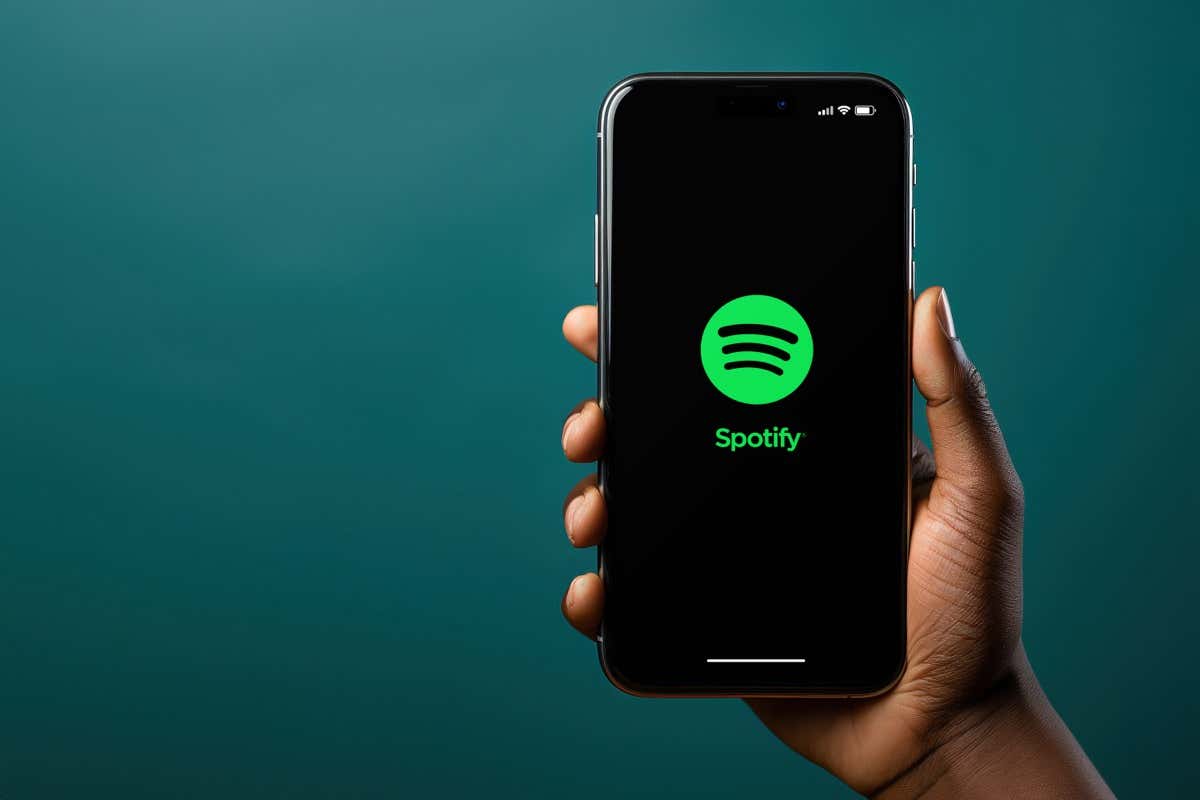
Mi okozza a 409-es Spotify-hibát?
A 409-es hibát leggyakrabban a fiókjával vagy a Spotify-kiszolgálóval való ütközés okozza. Ennek ellenére a következő okok is okozhatják:
Most nézzük meg, mit tehet a 409-es Spotify hibakód kijavítására.
1. Ellenőrizze a Spotify bejelentkezési adatait, hogy nem tévednek-e
A leggyakoribb ok, amiért a Spotify-felhasználók a 409-es hibát tapasztalják próbál bejelentkezni esetén, az az, hogy helytelen bejelentkezési adatokat használnak. Ennek orvoslásához egyszerűen próbáljon meg újra bejelentkezni, de ügyeljen arra, hogy mit ír be. A legkisebb hiba az e-mailben vagy a jelszóban válthatja ki a hibát.
Győződjön meg arról, hogy a caps lock ki van kapcsolva, és hogy a billentyűzet összes billentyűje megfelelően működik. Ha problémába ütközik a jelszó emlékezése, megpróbálhatja visszaállítani, és egy új jelszóval bejelentkezni a Spotify szolgáltatásba.
Végül, ha be tud jelentkezni a Spotify webes verziójába, de nem tud bejelentkezni az alkalmazásba ugyanazokkal a hitelesítő adatokkal, akkor a probléma az eszközével lehet. Ha ez a helyzet, folytassa az olvasást.
2. Indítsa újra az eszközt
Ha a bejelentkezési probléma továbbra is fennáll, ez annak a jele lehet, hogy az eszköze hibás. Egy egyszerű újraindítás gondoskodik az okostelefonok minden kisebb hibájáról. Tehát folytassa, és próbálja meg kikapcsolni, majd újra bekapcsolni az eszközt.
Az iPhone X vagy újabb verziók újraindításához tartsa lenyomva a Hangerő növelése+Oldalsóvagy a Hangerő csökkentése+ Oldal gombotgombot. Amikor megjelenik egy csúszka a képernyőn, húzza el az iPhone kikapcsolásához. Az újbóli bekapcsoláshoz nyomja meg és tartsa lenyomva az oldalsó gombot..
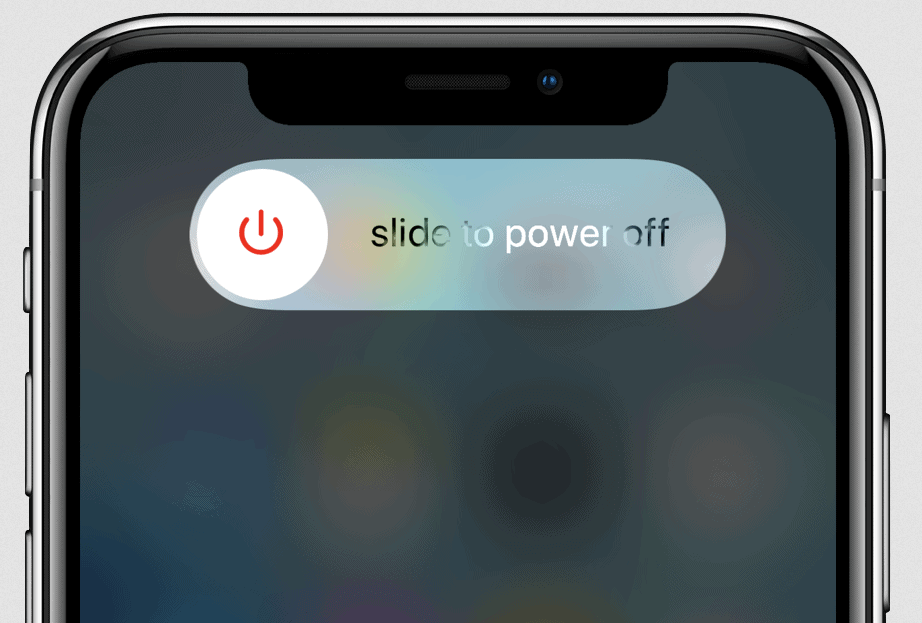
Ha Androidot használ, nyomja meg és tartsa lenyomva a bekapcsológombot, és válassza az újraindításlehetőséget.
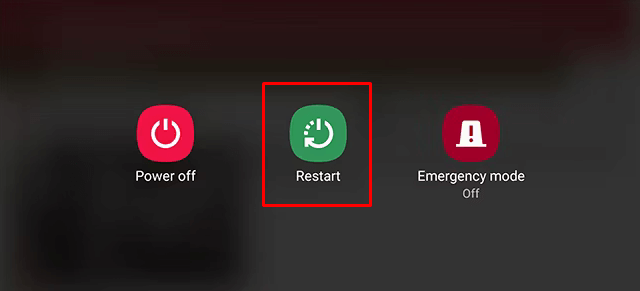
Amikor okostelefonja bekapcsol, indítsa el a Spotify alkalmazást, és jelentkezzen be fiókjába.
3. Frissítse a Spotify alkalmazást
Néha a Spotify alkalmazás okozza a 409-es hiba felbukkanását. Megoldhatja ezt a problémát, ha egyszerűen frissíti a Spotify alkalmazást a legújabb verzióra.
iPhone-on:
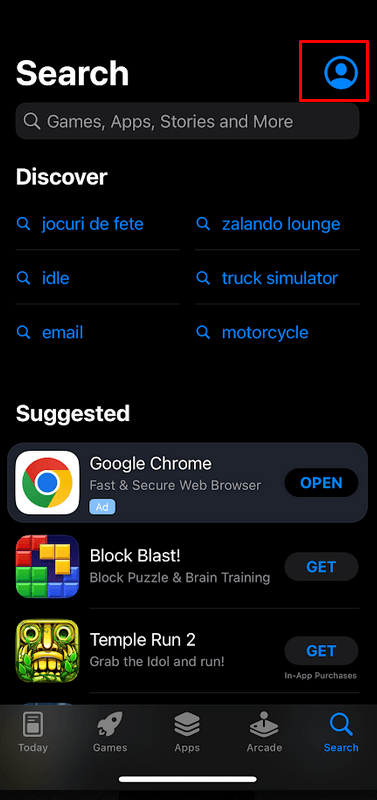

Androidon:
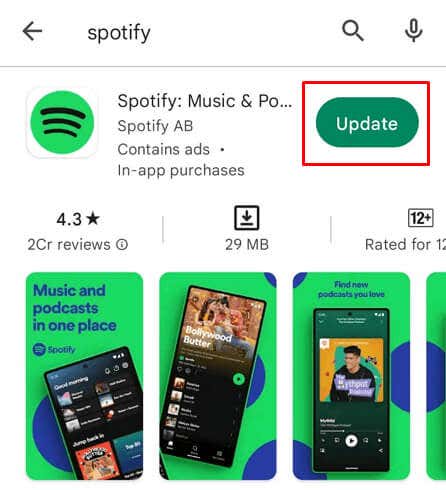
4. Állítsa vissza a Spotify alkalmazást Windows rendszeren
Ha a 409-es bejelentkezési hibát tapasztal Spotify asztali alkalmazásában, megpróbálhatja alaphelyzetbe állítani az alkalmazást, és megnézni, hogy ez megoldja-e a problémát. A Windows lehetővé teszi a felhasználók számára, hogy visszaállítsák a Microsoft Store-ból letöltött összes alkalmazást. A következőképpen teheti meg:
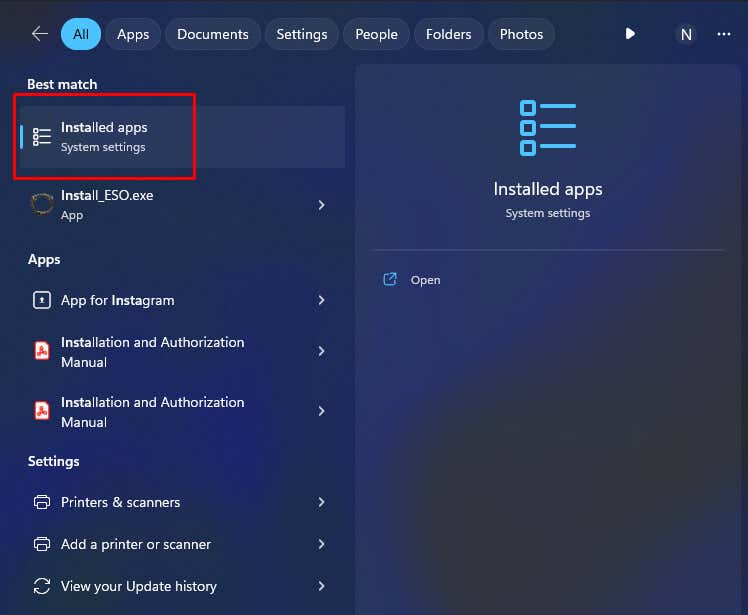
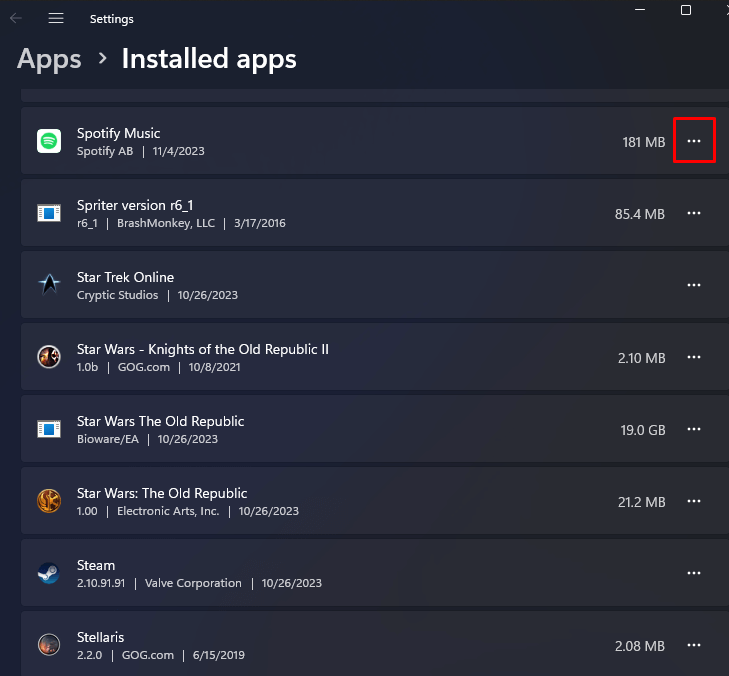
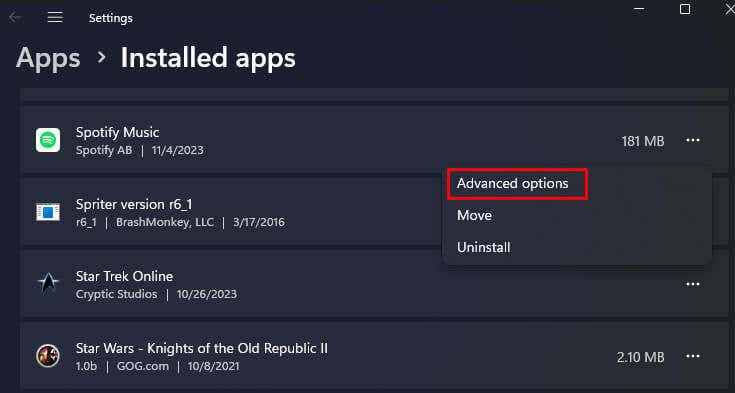
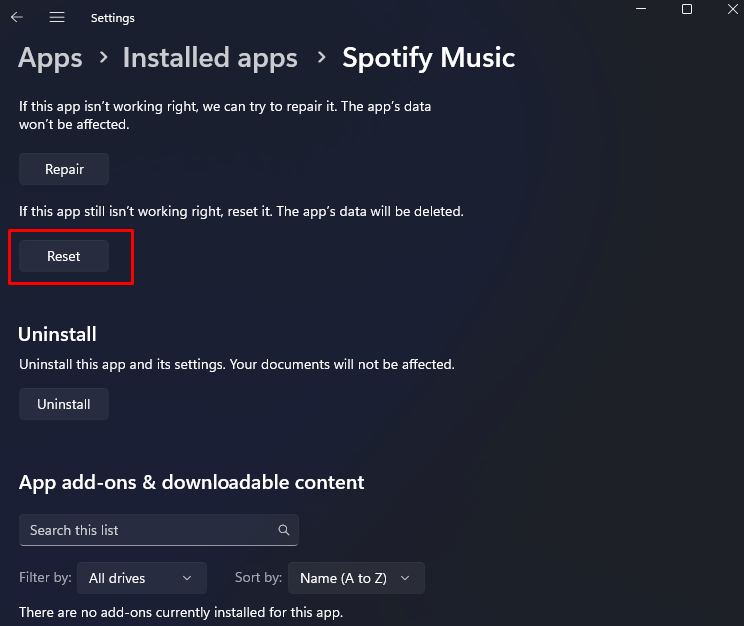
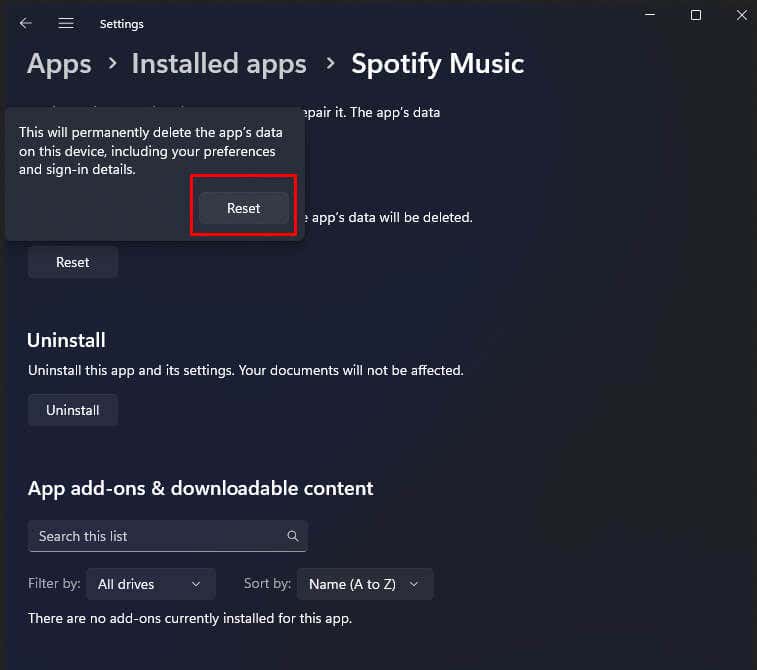
A Spotify alkalmazás alaphelyzetbe állításával megszabadul az összes gyorsítótár-fájltól, beleértve a bejelentkezési adatokat is.
5. Törölje a Spotify alkalmazás gyorsítótárát
A Spotify gyorsítótár mappájában lévő sérült fájlok a 409-es bejelentkezési hibát okozhatják. Mivel a gyorsítótár-fájlok ideiglenes adatok, amelyeket az alkalmazások generálnak a betöltési idő csökkentése érdekében, az alkalmazások nélkülük is jól működhetnek. A következő futtatáskor csak előállítják az új gyorsítótár-adatokat.
Ebből a részből megtudhatja, hogyan törölheti a gyorsítótárat iOS, Android és Windows operációs rendszereken..
Gyorsítótár törlése iOS-eszközökön
Sajnos nincs közvetlen mód az alkalmazás gyorsítótárának törlésére iOS-eszközökön. Ezt a Beállítások alkalmazáson keresztül kell megtennie, mert a 409-es hiba miatt nem tud majd navigálni a Spotify beállításaihoz.
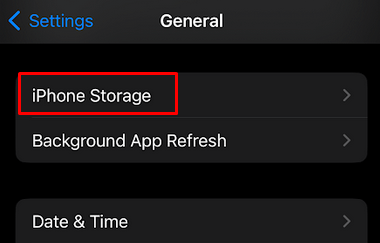
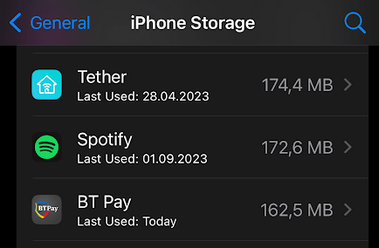
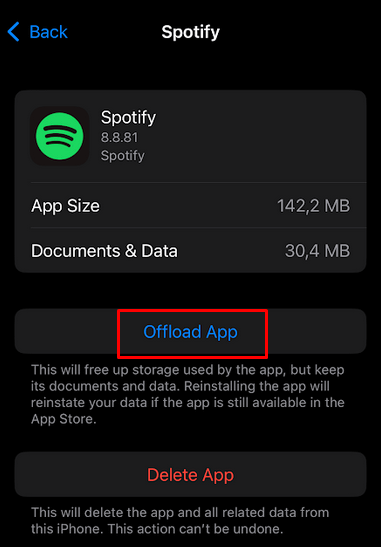
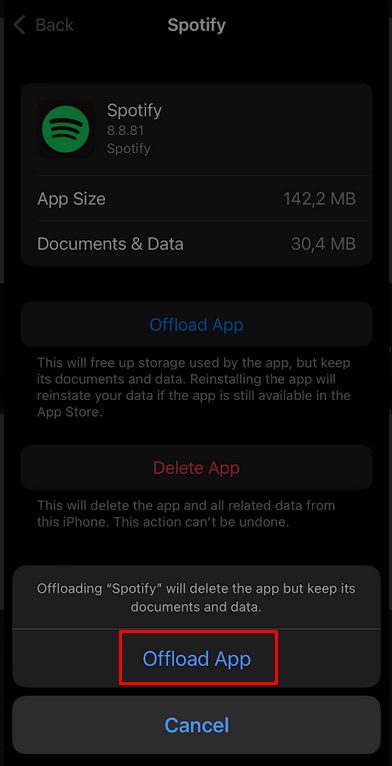
Ezzel eltávolítja az alkalmazás összes adatát, beleértve magát a Spotify alkalmazást is. Most fel kell lépnie az App Store-ba, és újra kell telepítenie a Spotify-t.
Gyorsítótár törlése Android-eszközökön
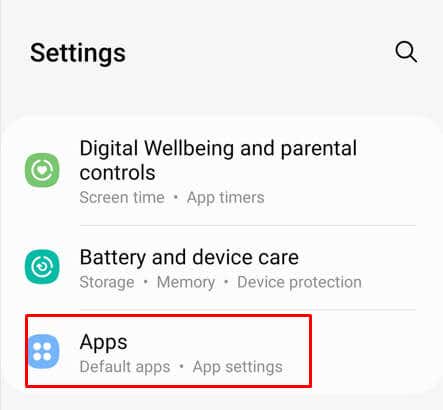
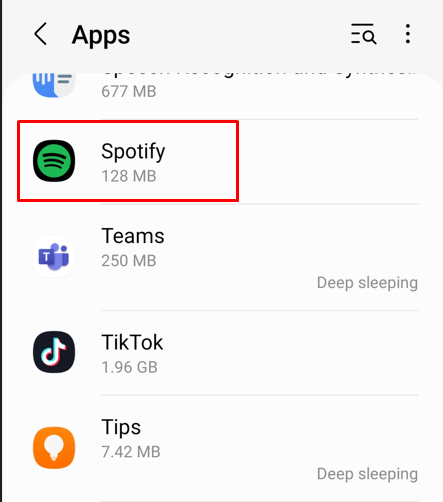
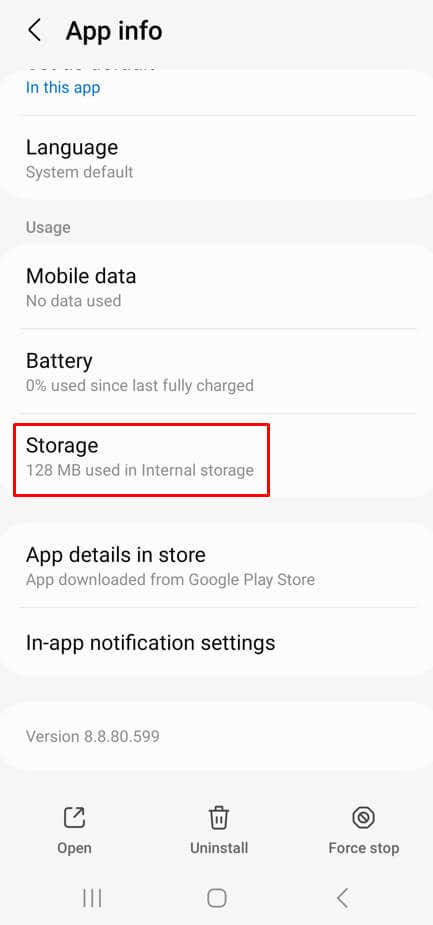
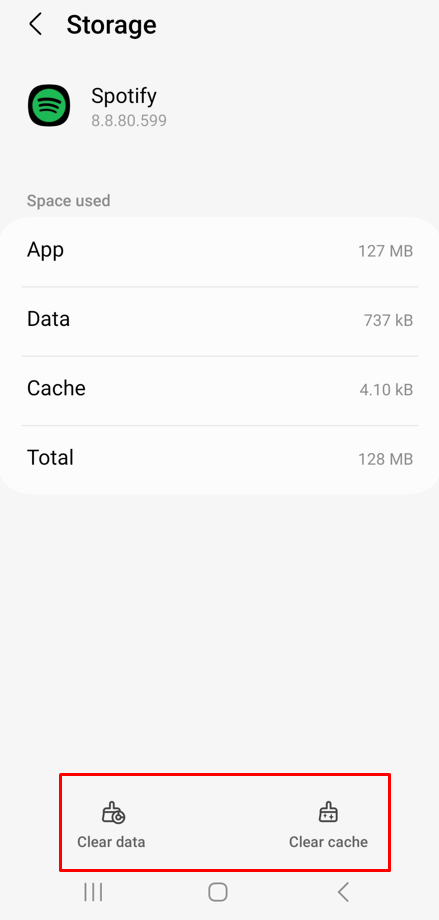
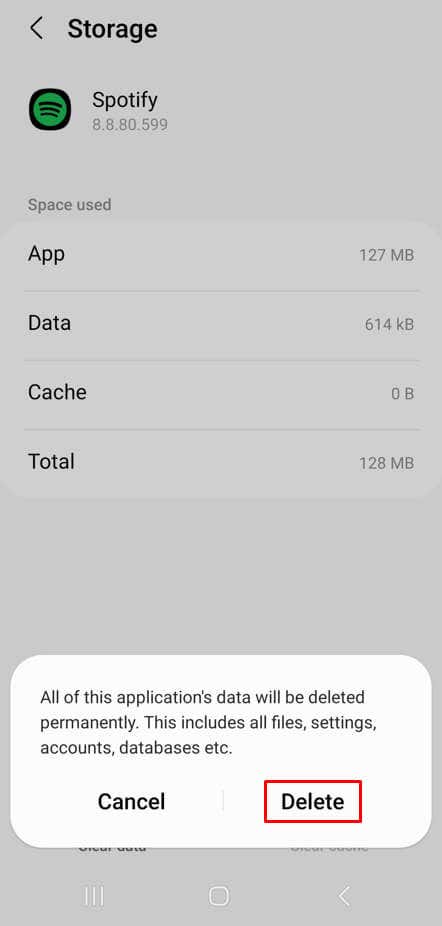
Indítsa el a Spotify alkalmazást, és próbáljon meg bejelentkezni, hogy megtudja, megjelenik-e a 409-es hiba.
Gyorsítótár törlése Windows rendszeren
Bár a Spotify gyorsítótárát törölheti a Reset alkalmazás módszerével, ezt manuálisan is megteheti Windows PC-n. Így teheti meg:
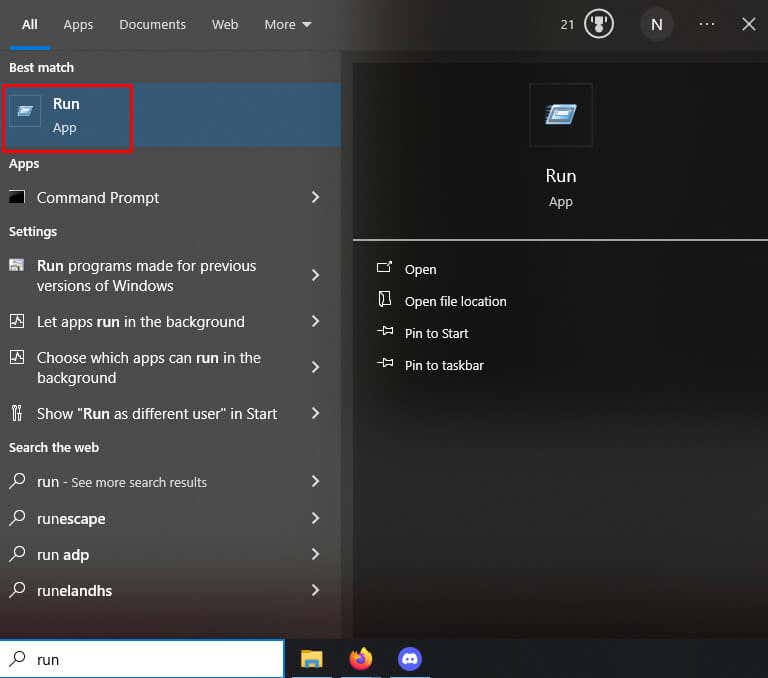
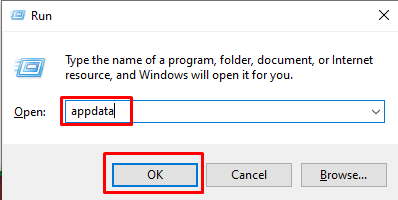
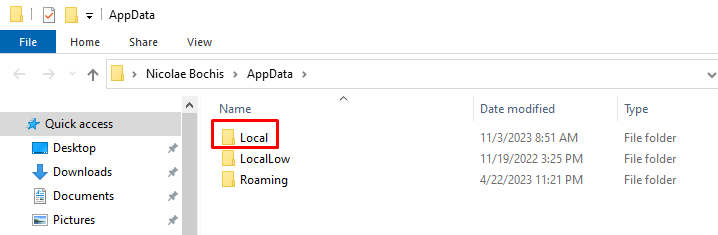
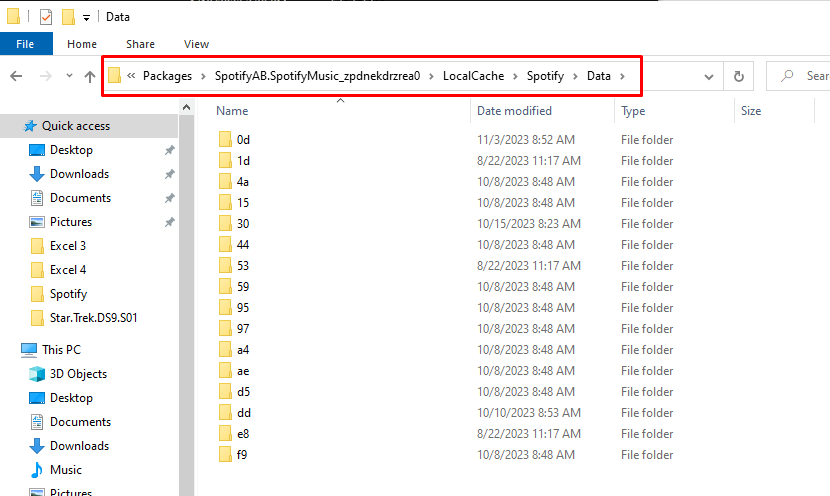
Indítsa el a Spotify-t, és próbáljon meg bejelentkezni fiókja hitelesítő adataival, és ellenőrizze, hogy ez megoldotta-e a problémát.
6. Telepítse újra a Spotify alkalmazást
Ha az okostelefonon lévő Spotify alkalmazás frissítése sem segített a problémán, sem a gyorsítótár-fájlok törlése, akkor a probléma az alapvető fájlokban lehet. Ebben az esetben az egyetlen módja annak, hogy megszabaduljon a 409-es hibától, ha teljesen eltávolítja az alkalmazást az eszközről, és újra telepíti. Így az összes alapvető fájl eltávolításra kerül.
Telepítse újra a Spotify-t iOS rendszeren
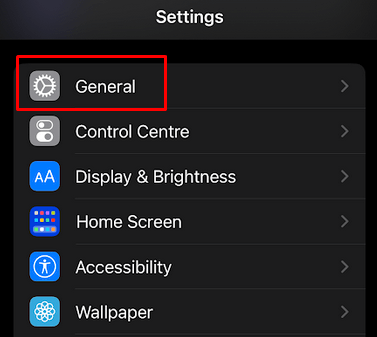
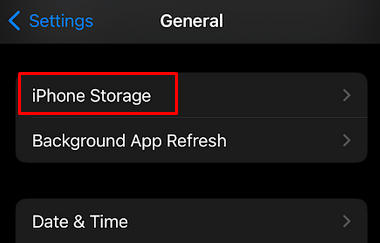
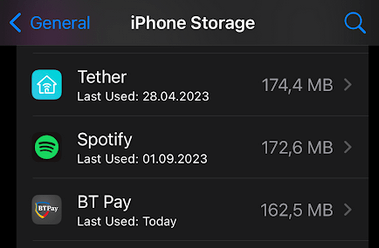
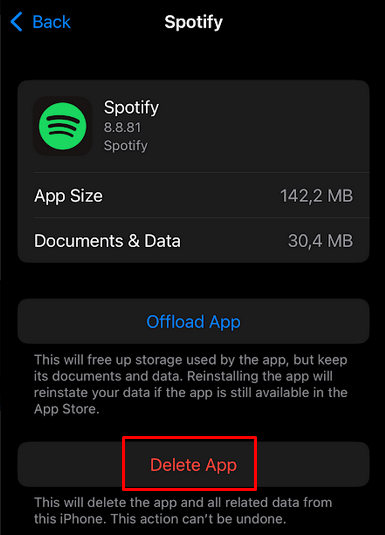
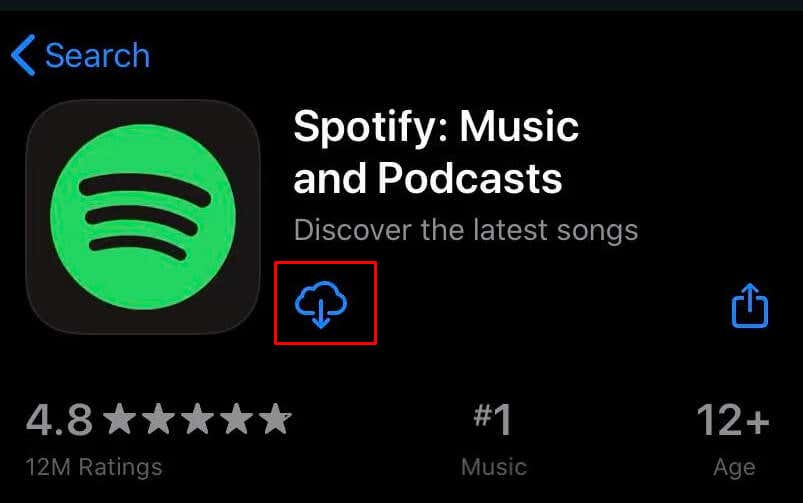
Telepítse újra a Spotify-t Android rendszeren
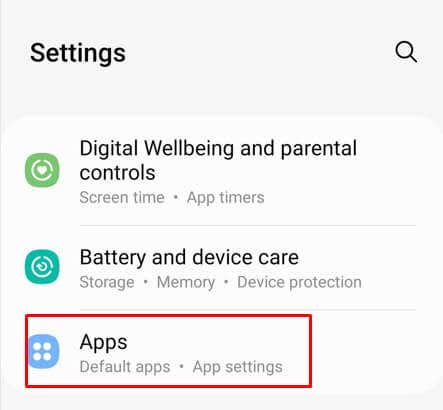
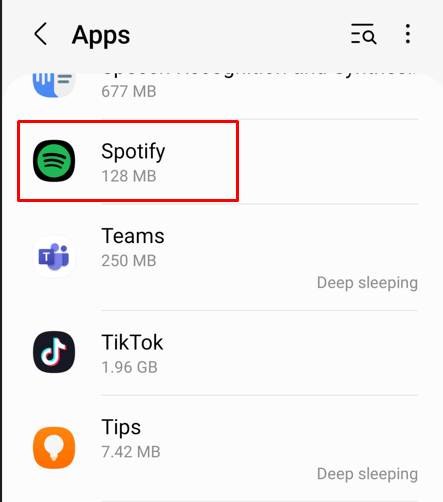
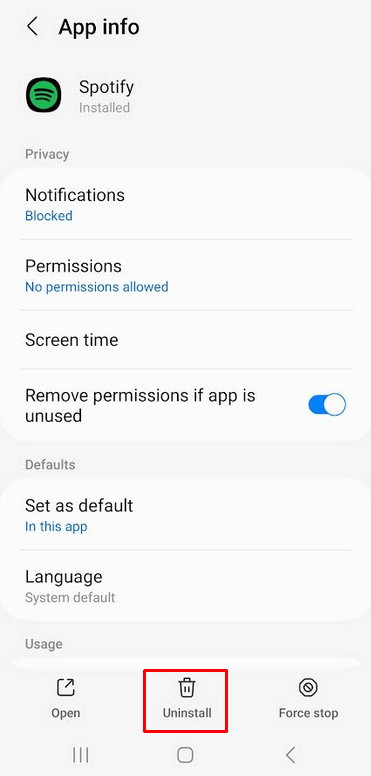
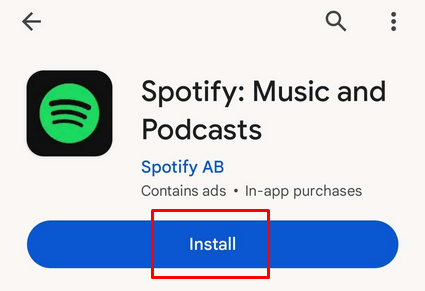
A Spotify újratelepítése Windows rendszeren
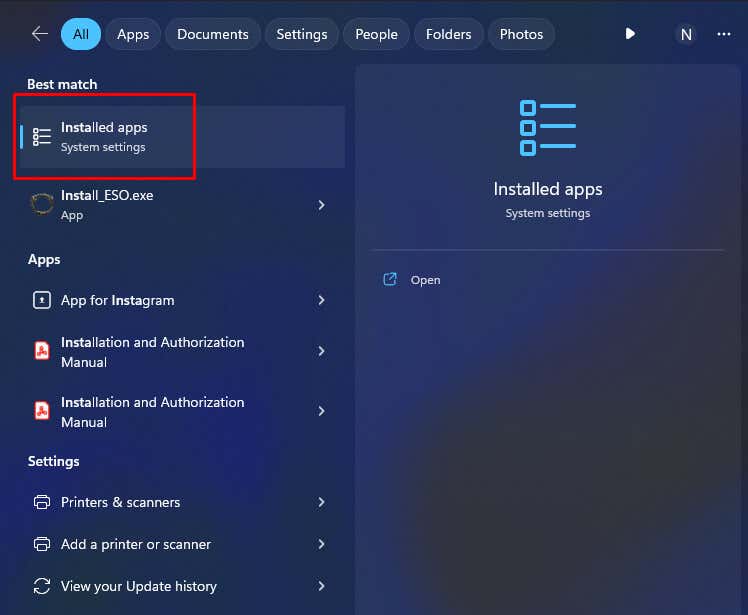
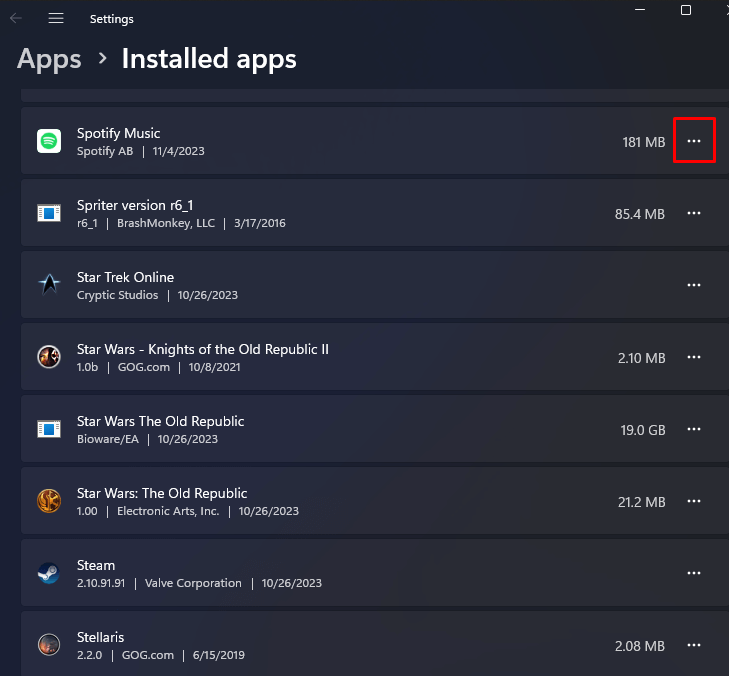 >
>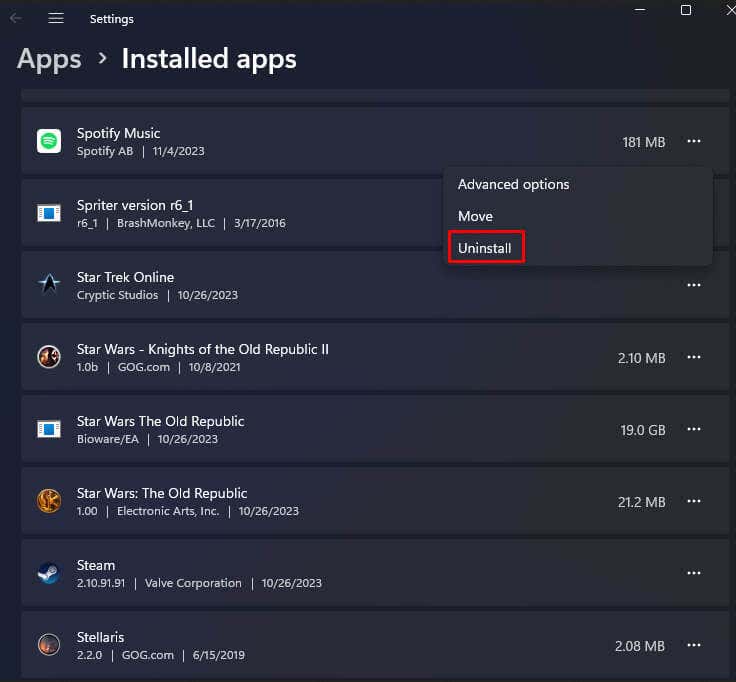
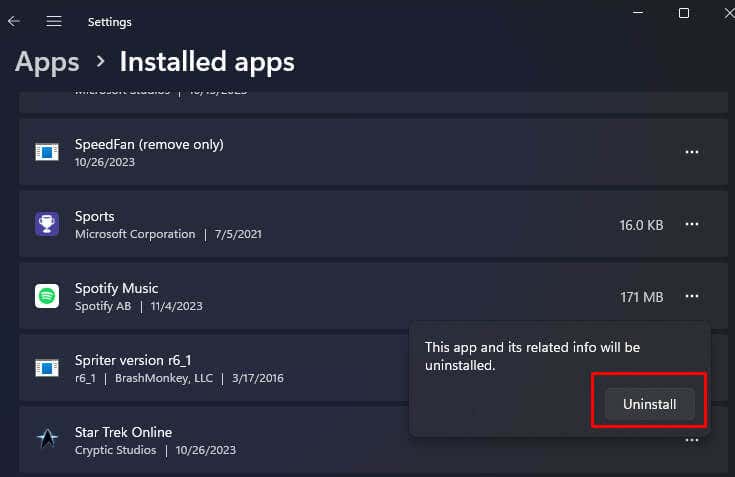
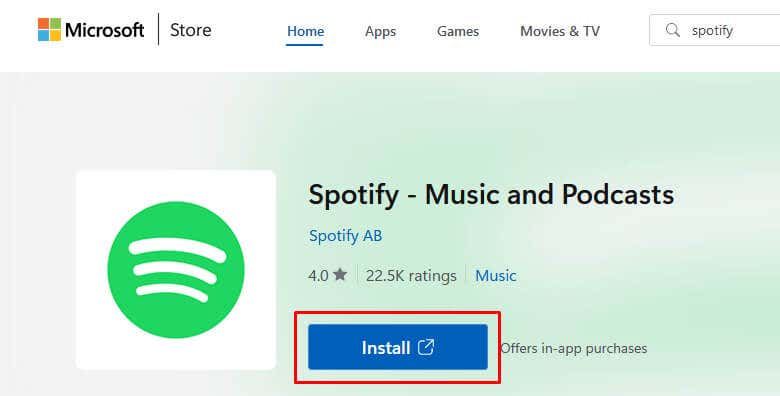
7. Frissítse eszköze operációs rendszerét
Néha előfordulhat, hogy az eszköz operációs rendszerének hibája okozza a 409-es Spotify bejelentkezési hibát. Ha ez a helyzet, megpróbálhatja kijavítani a problémát az operációs rendszer legújabb verziójára való frissítésével. Az operációs rendszer új verziói tartalmazzák az ismert hibák javításait, és általában az esetlegesen tapasztalt alkalmazásokkal kapcsolatos problémákat javítják..
iOS frissítése
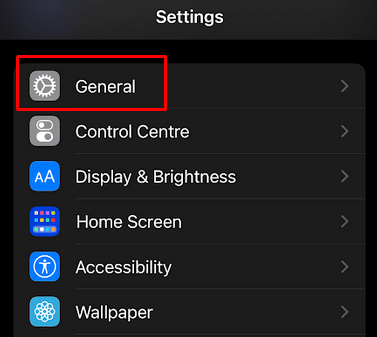
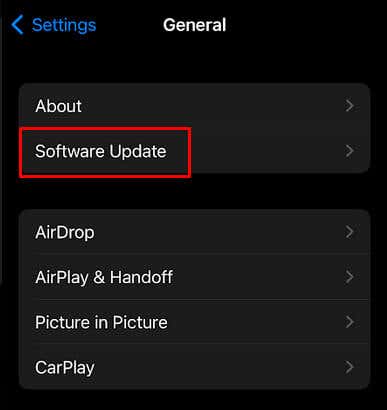
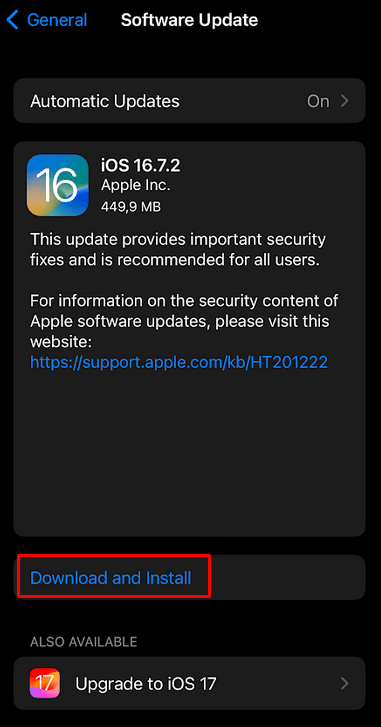
Frissítse az Androidot
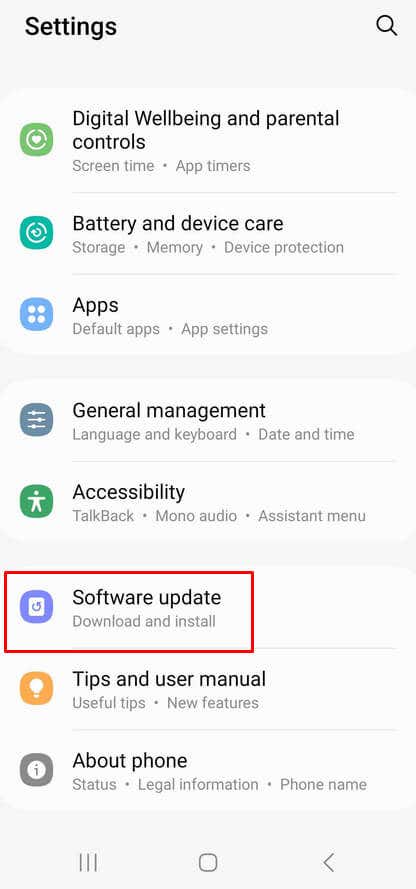
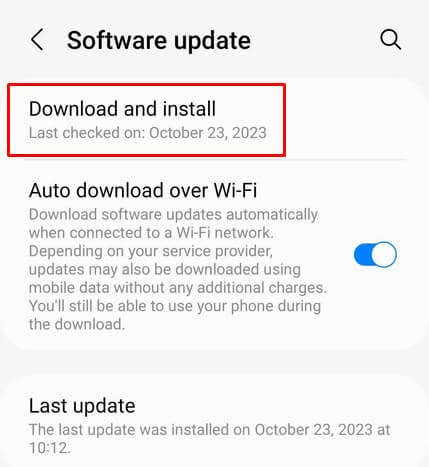
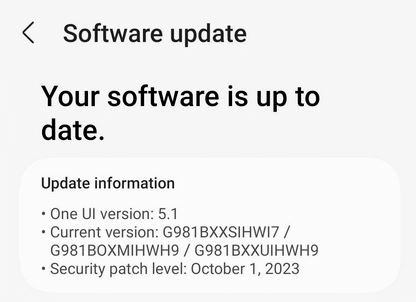
Windows frissítése
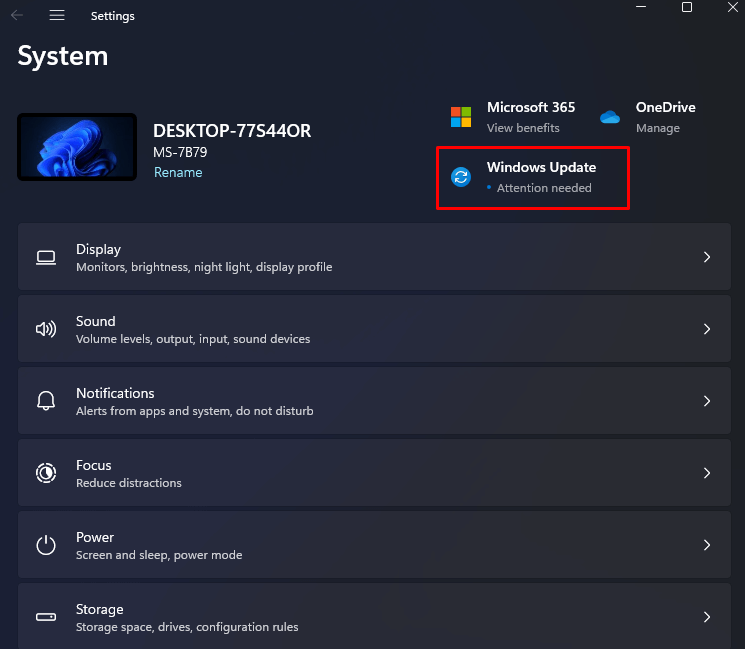
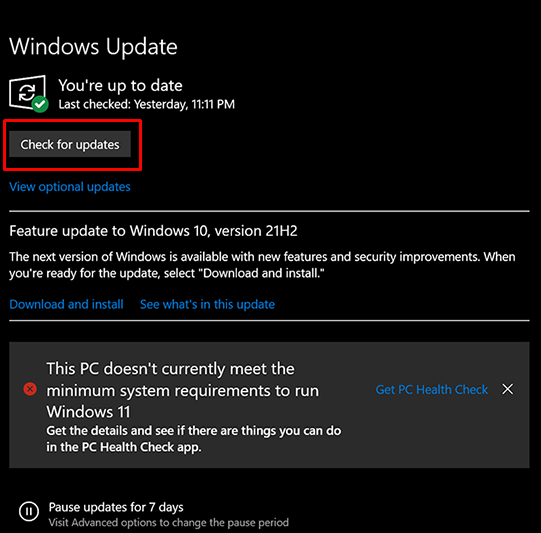
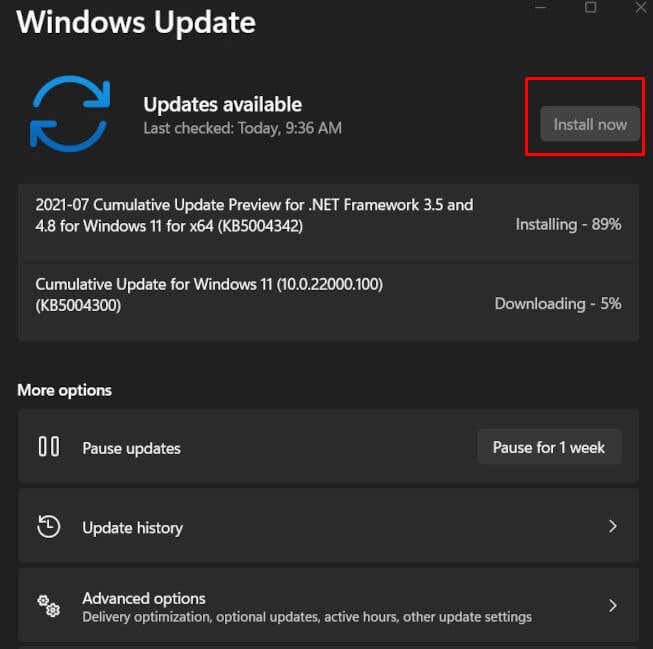
8. Ellenőrizze a Windows tűzfal beállításait
Egy tűzfal időnként megakadályozza egyes szolgáltatások megfelelő működését. Ez okozhatja a 409-es Spotify-hibát. Próbálja meg kikapcsolni a tűzfalat, hogy megnézze, ez lehetővé teszi-e a Spotify interferencia nélküli működését. A Spotify-t beállíthatja az engedélyezett tűzfalalkalmazások közé is, hogy a szoftver többé ne blokkolja a Spotify-t. Így teheti meg:
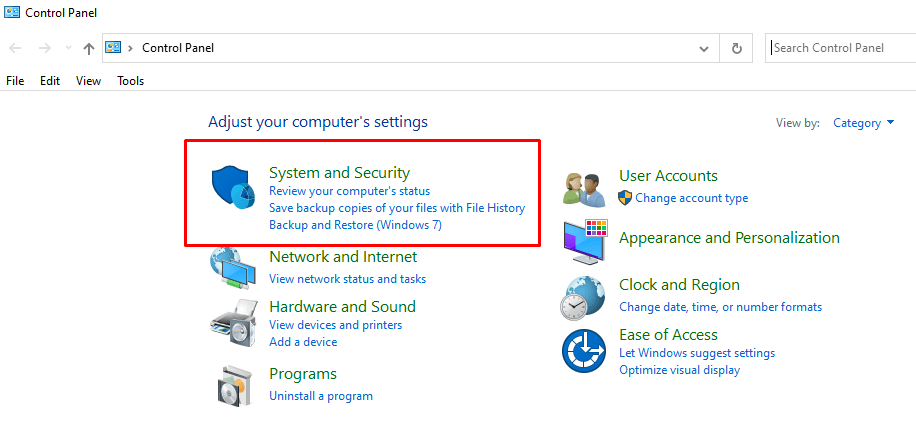
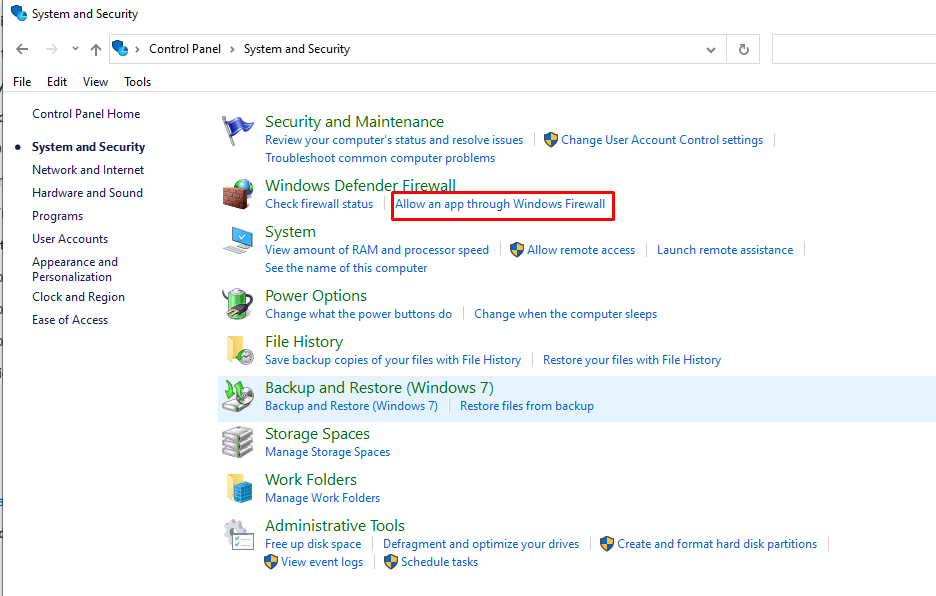
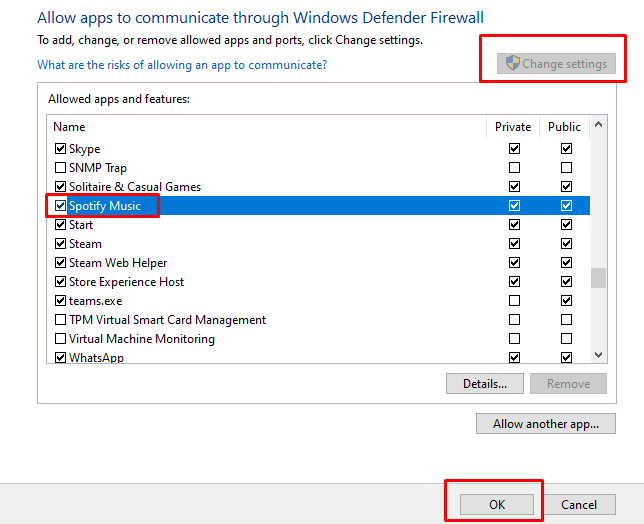
9 . Tiltsa le a VPN-t az eszközén
Végül, ha a fentiek mindegyikét kipróbálta, és a felajánlott megoldások egyike sem működött, ellenőrizze, hogy jelenleg használ-e VPN-szolgáltatást. A VPN-ek természetéből adódóan megakadályozhatják, hogy egyes alkalmazások kommunikáljanak a Spotify szervereivel. Az eredmény a 409-es sikertelen bejelentkezési hiba lenne. Próbálja meg letiltani a VPN-t, hogy megnézze, ez megoldotta-e a problémát..
A Spotify „Sikertelen bejelentkezés” 409-es hibájának megoldása felkavaró lehet, ezért keresse meg hibaelhárítási útmutatónkat, hogy megtalálja a megoldást. Azáltal, hogy megbirkózik az olyan gyakori bűnösökkel, mint a bejelentkezési adatok, a hálózati konfigurációk és az alkalmazásfrissítések, most egy átfogó eszközkészlettel rendelkezik a hibaelhárításhoz és a bosszantó hibaüzenetek búcsúztatásához..